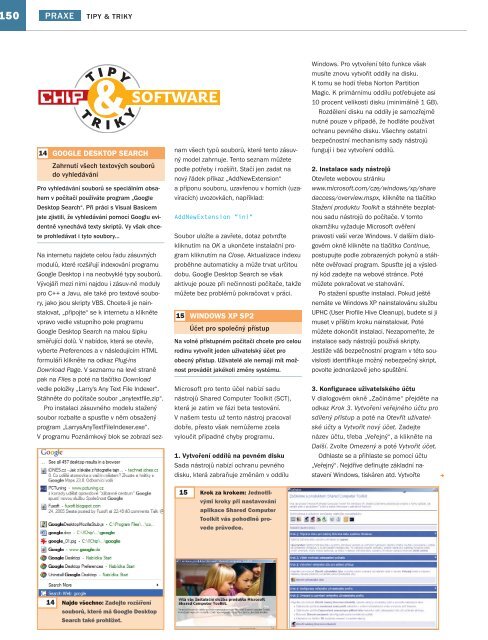You also want an ePaper? Increase the reach of your titles
YUMPU automatically turns print PDFs into web optimized ePapers that Google loves.
150 PRAXE TIPY & TRIKY<br />
14 GOOGLE DESKTOP SEARCH<br />
Zahrnutí všech textových souborů<br />
do vyhledávání<br />
Pro vyhledávání souborů se speciálním obsahem<br />
v počítači používáte program „Google<br />
Desktop Search“. Při práci s Visual Basicem<br />
jste zjistili, že vyhledávání pomocí Googlu evidentně<br />
vynechává texty skriptů. Vy však chcete<br />
prohledávat i tyto soubory...<br />
Na internetu najdete celou řadu zásuvných<br />
modulů, které rozšiřují indexování programu<br />
Google Desktop i na neobvyklé typy souborů.<br />
Vývojáři mezi nimi najdou i zásuv-né moduly<br />
pro C++ a Javu, ale také pro textové soubory,<br />
jako jsou skripty VBS. Chcete-li je nainstalovat,<br />
„připojte“ se k internetu a klikněte<br />
vpravo vedle vstupního pole programu<br />
Google Desktop Search na malou šipku<br />
směřující dolů. V nabídce, která se otevře,<br />
vyberte Preferences a v následujícím HTML<br />
formuláři klikněte na odkaz Plug-ins<br />
Download Page. V seznamu na levé straně<br />
pak na Files a poté na tlačítko Download<br />
vedle položky „Larry's Any Text File Indexer“.<br />
Stáhněte do počítače soubor „anytextfile.zip“.<br />
Pro instalaci zásuvného modelu stažený<br />
soubor rozbalte a spusťte v něm obsažený<br />
program „LarrysAnyTextFileIndexer.exe“.<br />
V programu Poznámkový blok se zobrazí seznam<br />
všech typů souborů, které tento zásuvný<br />
model zahrnuje. Tento seznam můžete<br />
podle potřeby i rozšířit. Stačí jen zadat na<br />
nový řádek příkaz „AddNewExtension“<br />
a příponu souboru, uzavřenou v horních (uzavíracích)<br />
uvozovkách, například:<br />
AddNewExtension "ini"<br />
Soubor uložte a zavřete, dotaz potvrďte<br />
kliknutím na OK a ukončete instalační program<br />
kliknutím na Close. Aktualizace indexu<br />
proběhne automaticky a může trvat určitou<br />
dobu. Google Desktop Search se však<br />
aktivuje pouze při nečinnosti počítače, takže<br />
můžete bez problémů pokračovat v práci.<br />
15<br />
WINDOWS XP SP2<br />
Účet pro společný přístup<br />
Na volně přístupném počítači chcete pro celou<br />
rodinu vytvořit jeden uživatelský účet pro<br />
obecný přístup. Uživatelé ale nemají mít možnost<br />
provádět jakékoli změny systému.<br />
Microsoft pro tento účel nabízí sadu<br />
nástrojů Shared Computer Toolkit (SCT),<br />
která je zatím ve fázi beta testování.<br />
V našem testu už tento nástroj pracoval<br />
dobře, přesto však nemůžeme zcela<br />
vyloučit případné chyby programu.<br />
1. Vytvoření oddílů na pevném disku<br />
Sada nástrojů nabízí ochranu pevného<br />
disku, která zabraňuje změnám v oddílu<br />
Windows. Pro vytvoření této funkce však<br />
musíte znovu vytvořit oddíly na disku.<br />
K tomu se hodí třeba Norton Partition<br />
Magic. K primárnímu oddílu potřebujete asi<br />
10 procent velikosti disku (minimálně 1 GB).<br />
Rozdělení disku na oddíly je samozřejmě<br />
nutné pouze v případě, že hodláte používat<br />
ochranu pevného disku. Všechny ostatní<br />
bezpečnostní mechanismy sady nástrojů<br />
fungují i bez vytvoření oddílů.<br />
2. Instalace sady nástrojů<br />
Otevřete webovou stránku<br />
www.microsoft.com/<strong>cz</strong>e/windows/xp/share<br />
daccess/overview.mspx, klikněte na tlačítko<br />
Stažení produktu Toolkit a stáhněte bezplatnou<br />
sadu nástrojů do počítače. V tomto<br />
okamžiku vyžaduje Microsoft ověření<br />
pravosti vaší verze Windows. V dalším dialogovém<br />
okně klikněte na tlačítko Continue,<br />
postupujte podle zobrazených pokynů a stáhněte<br />
ověřovací program. Spusťte jej a výsledný<br />
kód zadejte na webové stránce. Poté<br />
můžete pokračovat ve stahování.<br />
Po stažení spusťte instalaci. Pokud ještě<br />
nemáte ve Windows XP nainstalovánu službu<br />
UPHC (User Profile Hive Cleanup), budete si ji<br />
muset v příštím kroku nainstalovat. Poté<br />
můžete dokončit instalaci. Nezapomeňte, že<br />
instalace sady nástrojů používá skripty.<br />
Jestliže váš bezpečnostní program v této souvislosti<br />
identifikuje možný nebezpečný skript,<br />
povolte jednorázově jeho spuštění.<br />
3. Konfigurace uživatelského účtu<br />
V dialogovém okně „Začínáme“ přejděte na<br />
odkaz Krok 3. Vytvoření veřejného účtu pro<br />
sdílený přístup a poté na Otevřít uživatelské<br />
účty a Vytvořit nový účet. Zadejte<br />
název účtu, třeba „Veřejný“, a klikněte na<br />
Další. Zvolte Omezený apoté Vytvořit účet.<br />
Odhlaste se a přihlaste se pomocí účtu<br />
„Veřejný“. Nejdříve definujte základní nastavení<br />
Windows, tiskáren atd. Vytvořte<br />
<br />
15 Krok za krokem: Jednotlivými<br />
kroky při nastavování<br />
aplikace Shared Computer<br />
Toolkit vás pohodlně provede<br />
průvodce.<br />
14<br />
Najde všechno: Zadejte rozšíření<br />
souborů, které má Google Desktop<br />
Search také prohlížet.<br />
C H I P B Ř E Z E N 2 0 0 6